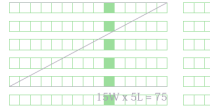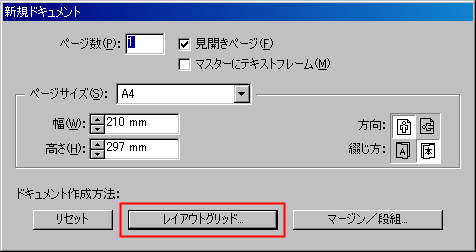超てきとー、InDesign入門(その3)
水曜日, 7月 30th, 2003(前回からの続き)
レイアウトができたら、あとは「ファイル」→「データ書き出し」(「Ctrl」+「E」)で「Adobe PDF」を選択し、PDFとして書き出せばいい(もちろん紙に印刷してもいい)。ラフレイアウトの出力であれば、オプション設定にそれほど神経質になることはない。必要に応じて「見開き印刷」にチェックを入れるくらいか。
ラフレイアウト作りに便利な、その他の機能も紹介しておこう。
デザイン出しをする時、文字枠だけ薄く印刷されたレイアウト用紙があると重宝するが、InDesignではこれを簡単に作れる。「ファイル」→「グリッドのプリント/書き出し」を選択。「レイアウトグリッド」にだけチェックを入れて印刷するだけである。
図版等を先に配置して後から原稿を書く「先割り」を行う時は、(ラフレイアウト上で)文章の入る位置を「Z」や「N」の記号で表すが、これも実現できる。通常の作業画面で、フレームグリッドを選択し、右クリック。「N/Z」もしくは「文字枠とN/Z」をチェック。先ほどの「ファイル」→「グリッドのプリント/書き出し」で「フレームグリッド」にチェックを入れて印刷する。